Macromedia Flash8.0是一款flash动画制作的程序,那么在使用中怎样制作动画呢?接下来小编为大伙讲述Macromedia Flash8.0动画制作方法内容,希望可以帮助到有需要的朋友。
1、打开Macromedia Flash8软件,进入到软件主界面后我们开始制作动画,如下图所示。
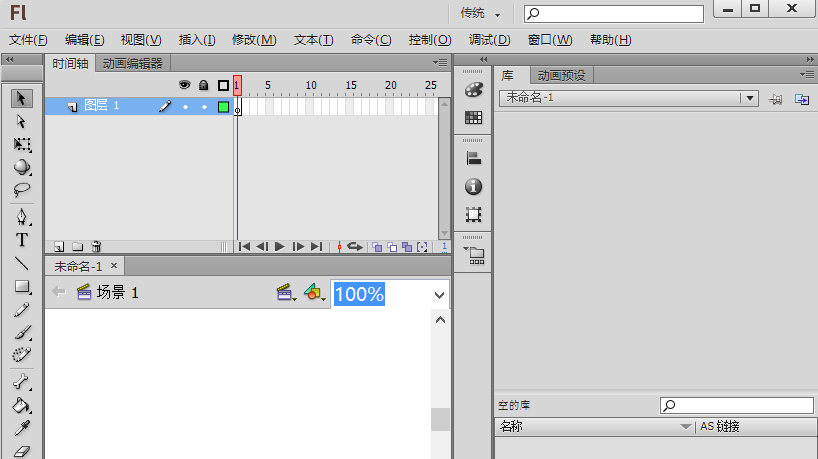
2、我们在界面左侧的工具栏中汇总爱到“矩形工具”选项,然后点击该工具,如图所示:
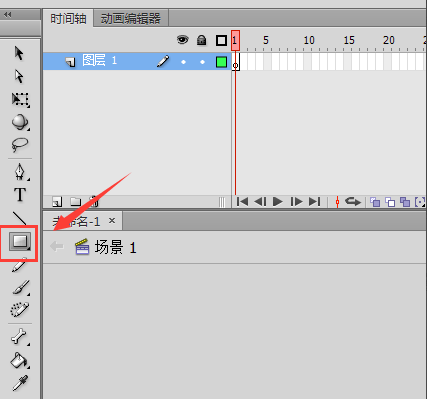
3、点击矩形工具后,我们接下来选择时间轴的一帧在舞台上画出一个矩形,选择时间轴上的第四帧,鼠标右键点击后会弹出菜单栏。我们选择“插入空白关键帧”选项,然后进行下一步。
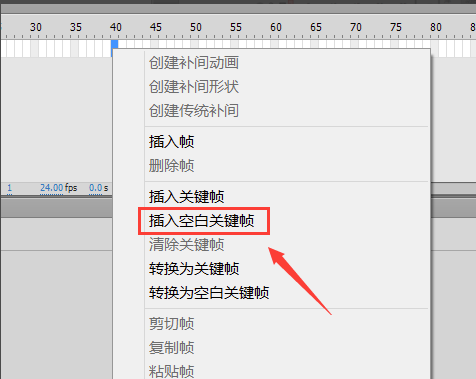
4、点击插入空白关键帧选项之后,我们接下来在界面左侧的工具栏中再找到“椭圆形工具”选项,然后点击该选项,进入下一步。
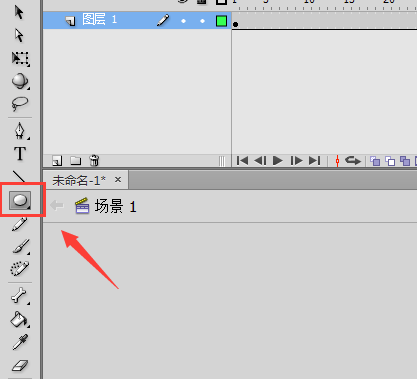
5、我们点击后在舞台上画一个椭圆形,接下来再在一帧和第四十帧之间鼠标右键点击在弹出的菜单栏选项中找到“创建补间形状”选项,然后点击该软件,如下图所示。
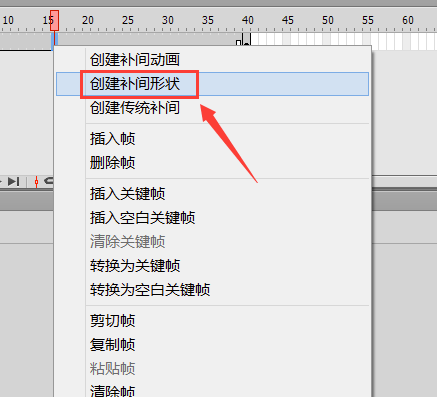
6、接下来我们在Flash8软件界面的上方找到“控制”选项,点击后在下拉的选项中点击“测试影片”,如下图所示。
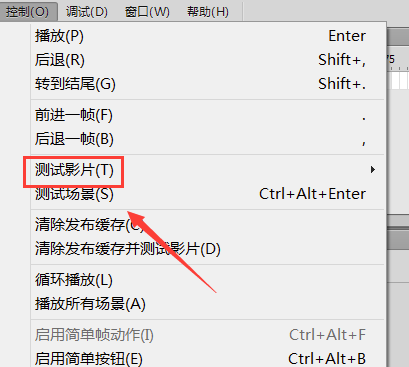
7、我们点击“测试影片”后在界面的右侧还弹出菜单栏,我们点击菜单栏的最后一项“测试”选项,如下图所示。
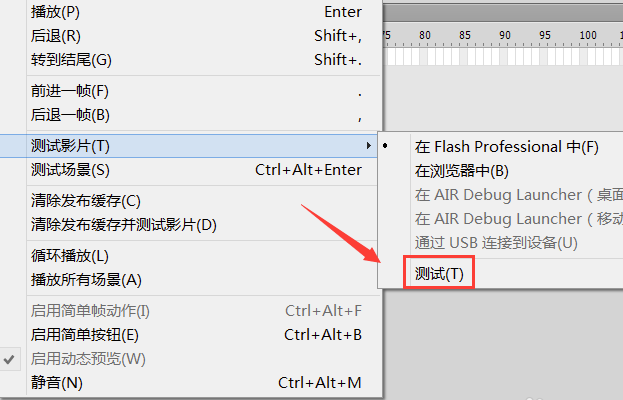
8、点击测试后,我们就可以看到制作的动画已经完成了,是不是很简单呢,有需要的小伙伴赶紧来下载体验吧。
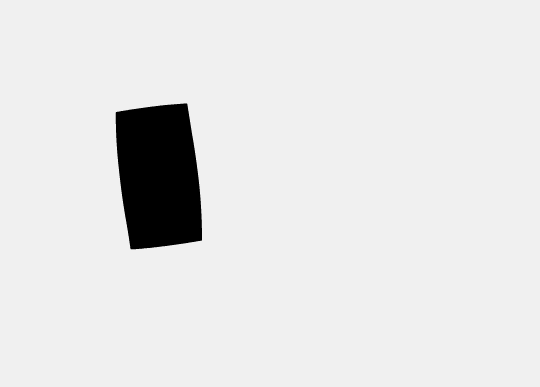
- wps标尺怎么调出来?
- Win10邮箱收不到邮件怎么办?Win10邮箱收不到邮件的解决方法
- Edge下载速度慢怎么办?Edge下载速度慢的解决方法
- Win10如何快速启动bios设置?win10快速启动bios设置的方法
- Win10电脑重装Win7系统应该怎么设置BIOS?
- Win10字体如何能复制到fonts之中?
- 独立显卡与集成显卡的区别是什么?
- Win10系统菜单怎么切换成win7菜单样式?
- Win10文件夹名都是乱码怎么办?Win10文件夹名都是乱码的解决方法
- 笔记本怎么外接独显?笔记本外接独显方法
- Win10电脑怎么找到隐藏的流氓软件?
- 怎么把PPT的字转换成繁体字?
- 更新显卡驱动有什么用?
- Word如何插入折线图?word插入折线图的方法技巧
- Word折线图怎么删除外框的实线?word折线图取消边框的技巧
- Mac怎么切换输入法?Mac切换输入法快捷键介绍
- PPT怎么取消文本框内的所有项目符号?PPT去掉项目符号的技巧
- Word两个文本框如何进行链接?word创建文本框链接的技巧
- PPT参考线怎么调节间距?ppt参考线设置方法
- 任务栏不显示打开的窗口怎么处理?
- PPT中怎样把文字转成图示?PPT把文字转成图示的方法
- 电脑显示Invalid system disk怎么开机?
- Word页眉怎么添加双划线?
- Word怎样插入递增箭头?word制作递增箭头流程图步骤分享
- 二级网页无法打开怎么办?
- 巅峰YY会员批量签到 v1.1
- 5S文档安全专家SmartSignSaftyForOffice v1.20
- 福昕PDF阅读器 v4.3.1
- 宝仑辅助游 v1.0
- 思羽支票及往来管理系统 v1.00
- 福昕PDF阅读器 v3.0 Build 1301 官方简体中文版
- dicom蓝基胶片打印服务器(dicomPrintSCP) v3.95
- 小汉堡鼠标自动点击器 v1.0
- My Data v1.0 for Ubuntu
- 玩哈哈字体管家 v6.0
- 工人物语
- 毁灭战士2
- X战警3官方版
- 百战天虫末日浩劫
- 大富翁8中文版
- 极品飞车5
- 大富翁与小富婆
- 大富翁7
- 盟军敢死队深入敌后
- 战争行为
- garter
- garçon
- gas
- gasbag
- gas cap
- gas chamber
- gaseous
- gas fire
- gas guzzler
- gash
- 妈妈说给青春期女儿的悄悄话(增强版)
- 爸爸说给青春期儿子的秘密话(增强版)
- 第六届华文青年诗人奖获奖作品
- 中国近三百年学术史(梁启超史学经典精校版)
- 玩转地球之意大利
- 田英章硬笔书法入门教程(行书速成练习)/华夏万卷
- 机电一体化及数控专业英语(世纪英才模块式技能实训高职机电类专业系列教材)
- 锦年花开
- 命中注定爱上你
- 黑郁金香
- [BT下载][嘉年华 第一季][全12集][WEB-MKV/18.56G][简体字幕][1080P][H265][BitsTV] 剧集 更 早 美国 剧情 打包
- [BT下载][嘉年华 第二季][全12集][WEB-MKV/18.61G][简体字幕][1080P][H265][BitsTV] 剧集 更 早 美国 剧情 打包
- [BT下载][噬罪者][全13集][WEB-MKV/13.44G][国语配音/中文字幕][1080P][H265][BitsTV] 剧集 2019 台湾 剧情 打包
- [BT下载][囚犯医生][全16集][WEB-MKV/10.68G][简体字幕][1080P][H265][BitsTV] 剧集 2019 韩国 剧情 打包
- [BT下载][回我的家][全10集][BD-MKV/8.75G][简体字幕][1080P][H265][蓝光压制][BitsTV] 剧集 2012 日本 剧情 打包
- [BT下载][国土安全 第八季][全12集][WEB-MKV/13.80G][中文字幕][1080P][H265][BitsTV] 剧集 2020 美国 剧情 打包
- [BT下载][圣城风云][全10集][BD-MKV/10.16G][简体字幕][1080P][H265][蓝光压制][BitsTV] 剧集 2011 其它 剧情 打包
- [BT下载][圣殿春秋][全8集][BD-MKV/12.55G][简体字幕][1080P][H265][蓝光压制][BitsTV] 剧集 2010 德国 剧情 打包
- [BT下载][坦白][全6集][WEB-MKV/3.67G][中文字幕][1080P][H265][BitsTV] 剧集 2019 英国 犯罪 打包
- [BT下载][城堡岩 第二季][全10集][WEB-MKV/9.00G][简体字幕][1080P][H265][BitsTV] 剧集 2019 美国 剧情 打包